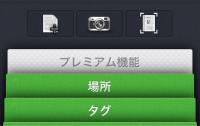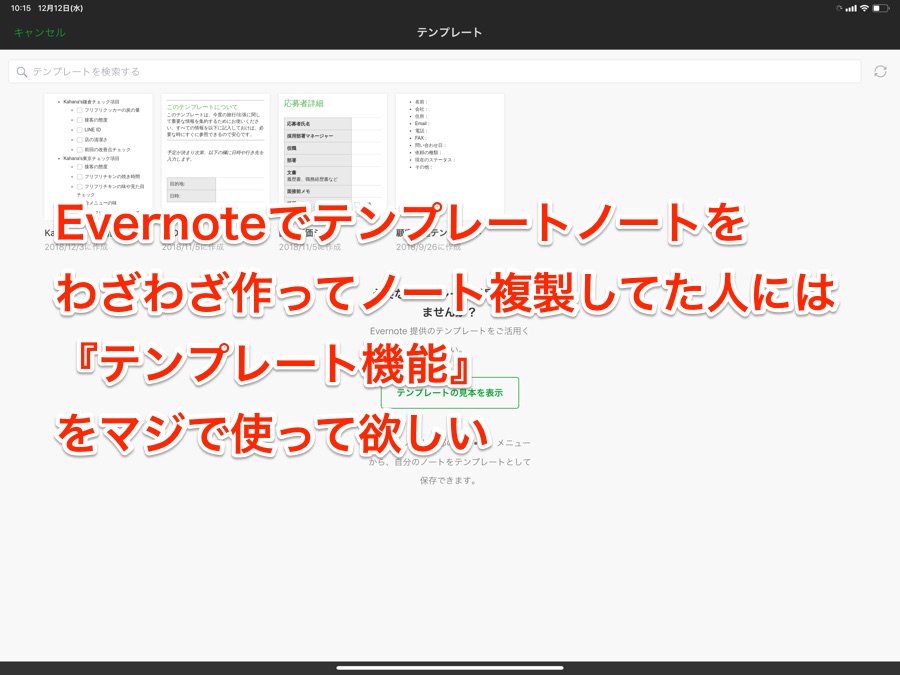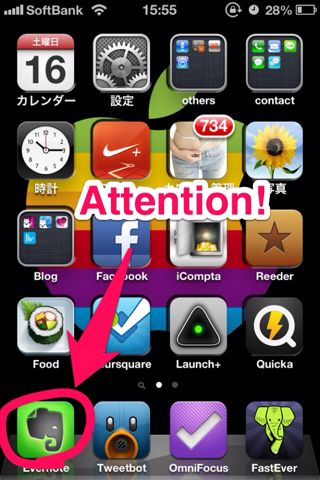
OmniFocusも好きだけど、EVERNOTEも大好き!ゆうたです。
先日行われた岡山スマホユーザー会で運営をされていた@takaiphone2010さんとお話した時にEvernoteアプリのスキャン機能のお話をさせていただいたところ、すごく興味を持ってくださり、ブログネタにしていただきました!
これは負けてられない!ということでこのネタを投下です。
EVERNOTEの純正スキャンは意外に使える
皆さんEvernoteの利用はもちろんのこと、純正アプリをiPhoneに入れてる方も多いと思いますが、意外とこのスキャン機能を使ってる方は少ないんじゃないでしょうか?
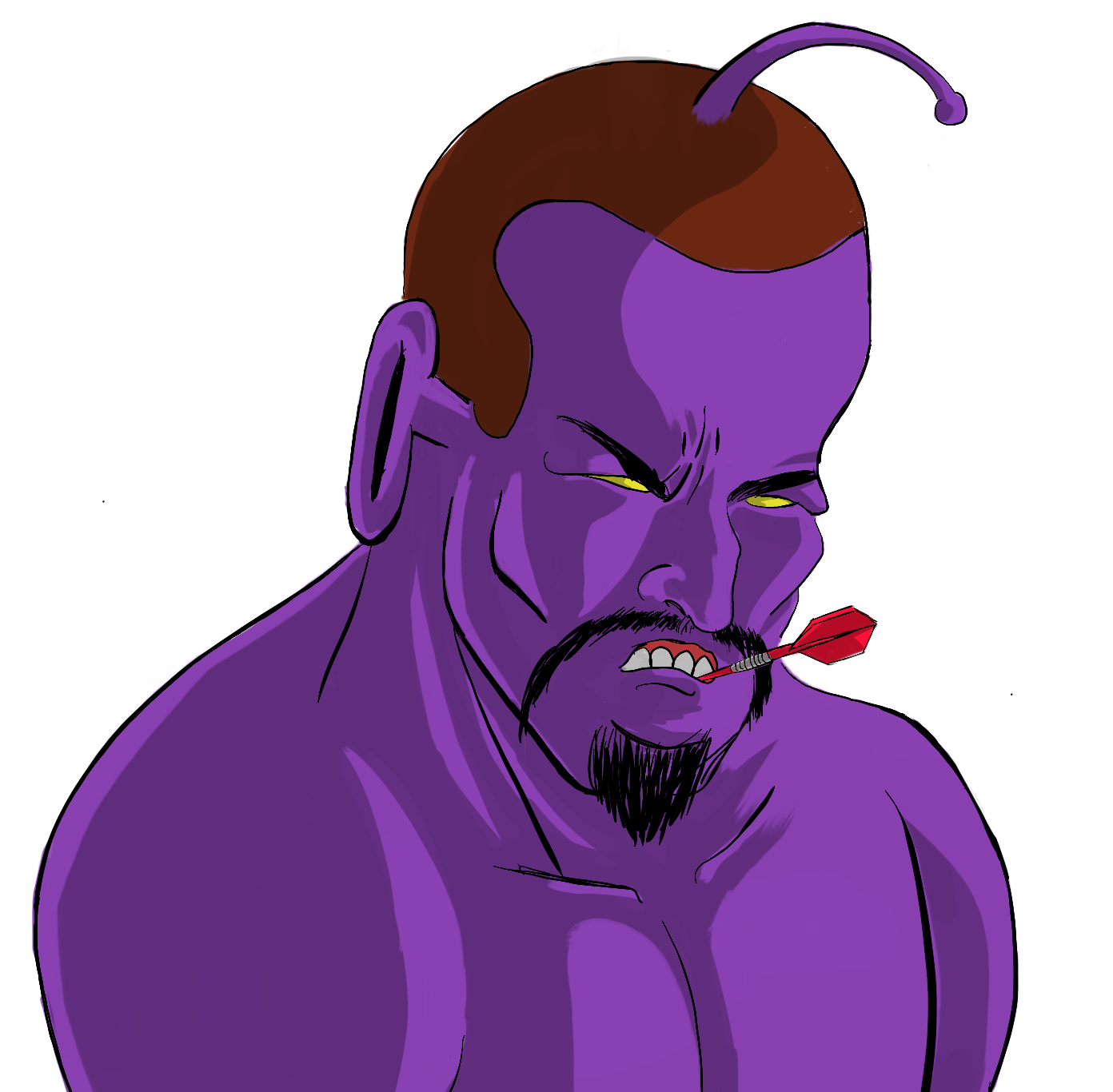
と思われるかもしれませんが、どうしてこうしてこの純正アプリのスキャン機能、意外と使えるヤツなんです。
↓スキャン機能はこちらの一番右のボタンから使うことができます(2018年現在では3D touch機能で使うことが多いです。)
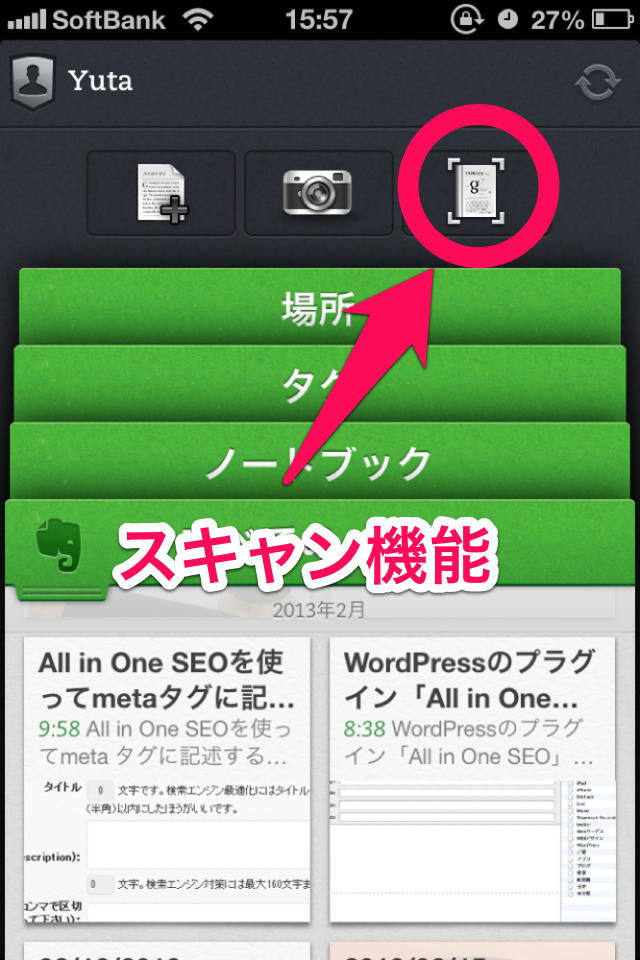
↓名刺を枠に収めてシャッターボタンを押します 
↓撮影が終わったら完了ボタンを押します。裏面も撮る場合は裏側を枠に収めて、もう一度シャッターボタンを押します。

↓すると自動でトリミングされ、ノートが作成されます。複数枚撮影した場合は、複数枚で1つのノートが作成されます。
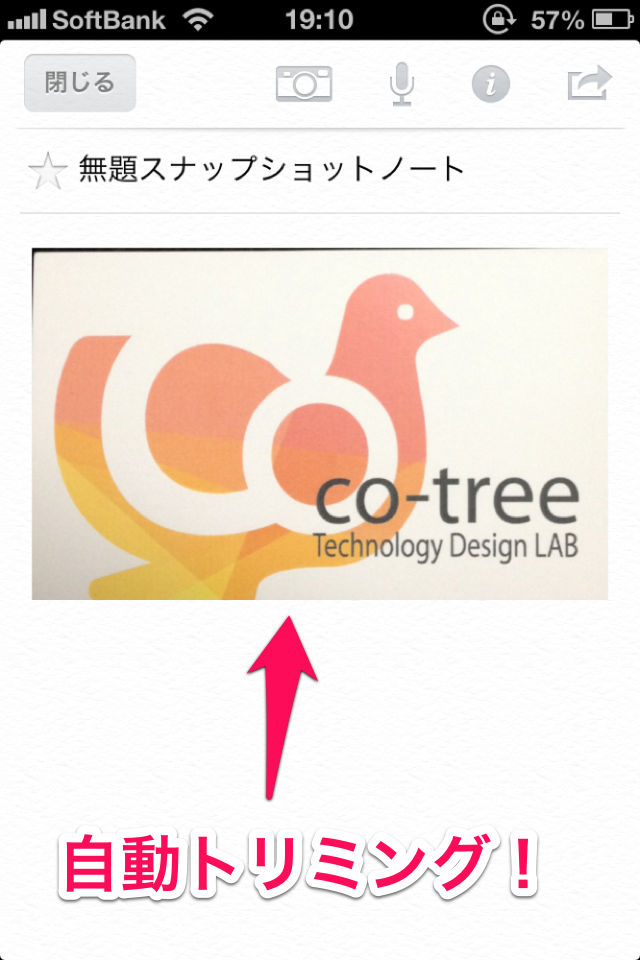
スキャン専用アプリなどを使用して名刺を取り込むと、取り込んだ後に「Evernoteに送る」という行為が必要です。
ですが、この純正アプリのスキャンを使用すると、純正アプリだからこそ「送る」などのステップを行うことなく名刺をノートに取り込むことが可能です。
なるべくシンプルでいたい
以前は私もスキャン専用アプリを使って名刺をスキャンし、EVERNOTEに送っていました。
しかし、使いながらも常に「スキャンする為だけにアプリいれるのもなぁ…なるべくアプリはシンプルにしたいし…」という思いがありました。
そしてEVERNOTEのupdateでスキャン機能が強化されたのと同時に使い始めてみると、意外に高機能でしっかりトリミングしてくれることもあり、すっかり気に入りました。
また、EVERNOTEの純正アプリのスキャンを使うとPDFではな画像としてスキャンしてくれるため、iPhoneアプリを使って一覧で見る場合に見やすいというのも気に入った理由の一つです。
EVERNOTEの純正アプリは重いとか、使いにくいとか言われていますがやっぱり純正だからこその強みもあるし、なんだかんだで便利だなぁ~と感じています。 皆さんも純正EVERNOTEアプリのスキャン機能を使ってみてください!